Si hay algo que es mejor que la pantalla Retina de tu MacBook vai iMac es conectar una segunda pantalla. Eso está muy bien si tienes una pantalla de repuesto, o el dinero en efectivo para una pantalla adicional, pero ¿qué pasa si no la tienes? Vai jūs izmantojat iPad un sekojat monitoram? La respuesta es, sí puedes.
De hecho, ha sido algo que se podía hacer a través de programmatūra de terceros durante algún tiempo, bet Apple finalmente está haciendo posible hacerlo a través de macOS gracias a su nuevo sistema operativo Catalina.
¡Sigue leyendo para saber cómo usar tu iPad como pantalla par tu Mac!
Blakusvāģis macOS Catalina
Con macOS Catalina, que llegará a finales de 2019, podrás usar tu iPad como segunda pantalla para tu Mac, ya sea reflejándolo o ampliando tu pantalla para quepan aún more ventanas.
Esto será posible gracias a una nueva herramienta llamada Sidecar. Gracias a ella, podrás conectar el iPad Directamente al Mac, o conectarlo también de forma inalámbrica mediante Bluetooth y Continuidad (dentro de un rango de 10 metros).
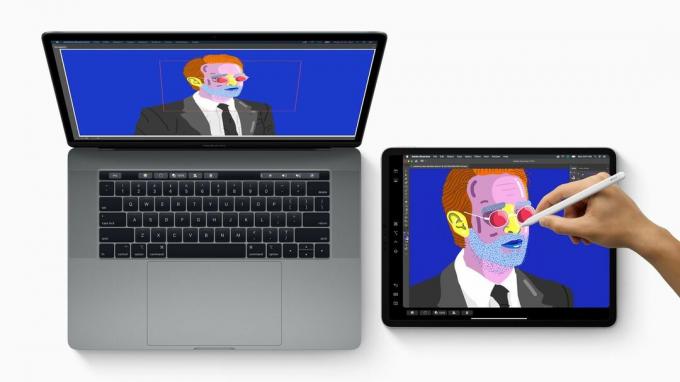
Lo que necesitarás:
- Operētājsistēmā Mac izstumj macOS Catalina. (La mayoría de Macs posteriores a 2012 pueden ejecutar Catalina).
- No iPad izņemšanas no iPadOS 13 (abajo te mostramos la completa)
- Tas ir nepieciešams, lai sāktu sesiju iCloud un Mac un iPad.
- Tendrás que estar a menos de 10 metros de tu Mac si te conectas de forma inalámbrica.
Los iPads que funcionan ar blakusvāģa dēlu:
- 12,9 pulgadas iPad Pro
- 11 pulgadas iPad Pro
- 10,5 pulgadas iPad Pro
- 9,7 pulgadas iPad Pro
- iPad (6 ª paaudze)
- iPad (5 ª paaudze)
- iPad mini (5 ª paaudze)
- iPad mini 4
- iPad Air (3 ª paaudze)
- iPad Air 2
Paso a paso: izmantojiet iPad de segunda pantalla un Mac
Una vez que Catalina un iPadOS 13 hayan sido lanzados -o si estás ejecutando las versiones beta- podrás conectar tu iPad y tu Mac siguiendo estos pasos:
Paso 1. Podrás conectar tu iPad usando el cable de carga (si tienes los puertos necesarios en tu Mac), o bien, puedes conectarte vía Bluetooth siempre y cuando estés a menos de 10 metros del Mac. (Hasta que podamos probar esta característica a fondo no podemos estar seguros, pero nos imaginamos que estar conectados directamente podría significar que hay menos retraso).
Paso 2. Savienot, vienkārši noklikšķiniet uz AirPlay ikonas un izvēlnē parte superior derecha de la pantalla. (Es un cuadrado con un triángulo).
Paso 3. Atbrīvojieties no iPad saraksta. Atlasiet Mac aparatūru un iPad paplašinājumu.
Paso 4. Si prefieres reflejar la pantalla de tu Mac en el iPad, en lugar de utilizar el iPad como sekundi pantalla, haz clic en el nuevo icono de pantalla que aparecerá en el menú (que habrá sustituido al icono de AirPlay).
Paso 5. Cambia de uso como pantalla separada a una pantalla de espejo incorporada en la retina. También habrá una nueva sección de Sidecar en las “Preferencias del Sistema” junto a “Pantallas”.
Puede que también te interese saber cuáles son los mejores monitores y pantallas par Mac.
Citas blakusvāģa īpašības
Cuando Sidecar llegue a Catalina, los que puedan utilizar la nueva función tendrán la oportunidad de disfrutar de algunas de sus fantásticas funciones. Tas ietver:
- Una barra táctil que puede aparecer en el iPad, con lo que muchas de las funciones de la barra táctil que factmente soolo están disponibles en el MacBook Pro par otro Mac.
- También podrás utilizar la función de pantalla táctil de la pantalla del iPad de otras maneras, esta será la primera vez que se puede controlar el macOS a través de una pantalla táctil.
- Esta función significa esencialmente que podrás usar aplicaciones Mac en tu iPad, aunque no se ejecutarán en el iPad en sí.
- Varat izmantot iPad planšetdatorā ar grafisko attēlu Mac datorā. (A continuación especificamos qué iPads funcionarán con esta función).
Los siguientes iPads pueden ser usados como tabletas gráficas en Catalina:
- 12,9 collu iPad Pro
- 11 collu iPad Pro
- 10,5 collu iPad Pro
- 9,7 collu iPad Pro
¿Puedo usar un iPad como segunda pantalla sin Catalina?
Sin embargo, no tienes que esperar a que Catalina se lance. Hay herramientas que te atļaujen usar tu iPad como monitoru para tu Mac en este momento. Te explicamos más a continuació:
¿Qué necesitarás?
- Atvienojiet kabeli Lightning USB
- Un iPad
- Un Programmatūra como Duet Display, iDisplay un AirDisplay.
- Un Mac con macoS 10.13.3 o anterior – desafortunadamente 10.13.4 rompió algunas de las funcionalidades de DisplayLink en las que se basan estas aplicaciones.
Iespējamās problēmas, kas rodas, izmantojot un iPad, kas nāk pēc kārtas
Estas aplicaciones usean la tecnology de gráficos DisplayLink USB, que puede use para conectar ordenadores y pantallas a través de USB, Ethernet un Wifi.
Desafortunadamente, macOS 10.13.4 rompio DisplayLink — y por lo tanto aplicaciones como Duet Display y las mencionadas anteriormente pueden no funcionar si ha instalado la aktualización a High Sierra.
Puede que todavía sea posible usar el iPad como pantalla, pero solo un modo clonación. Para ello, iesakiet lejupielādēt DisplayLink 4.3. kontroles versiju.
Cómo usar Duet Display
En este eemplo estamos usando Dueta displejs, que fue desarrollado por un equipo de ex ingenieros/as de Apple. Duet Display te atļauja izmantot la planšetdators como una segunda pantalla no solo en tu Mac, sino también en tu PC.
Duet Display también ofrece una compatibilidad limitada con la pantalla táctil, lo que te atļauja puntear y deslizarte por MacOS. Esto significa que no tienes que pasar el tiempo moviendo el ratón entre las dos pantallas, lo que resulta especialmente laborioso cuando se utiliza un skārienpaliktnis y, de nuevo, atļauja a los usuarios ser más productivos.
Vairumā gadījumu varat konfigurēt cienītāju Duet par utilītu iPad Pro (vai citam iPad vai iPhone), kas ir piemērots arī Mac vai personālajam datoram.
A continuación te ofrecemos una descripción general de cómo utilizar tu iPad Pro como segunda pantalla useando la pantalla Duet, con instrucciones más detalladas a continuación:
- Ir pieejams iPad Pro, App Store un instalēšana Dueta displejs (actualmente cuesta 10,99 €). Es una aplicación universāla, por lo que también estará disponible para usar un iPhone.
- En tu Mac vai PC, apmeklējiet la página web de Duet Display y lejupielādējiet lietotni Duet operētājsistēmām Mac/Windows.
- Duet komplementāra aplikācijas instalēšana uz Mac vai PC. Este es un paso fontose, ya que la aplicación komplementaria atļauja tu iPad un tu Mac “konektars”. Sigue las instrucciones de instalación y reinicia tu Mac para completar la instalación.
- En tu iPad Pro, abre la aplicación Duet Display y conéctala ar tu Mac vai PC, izmantojot Lightning kabeli (vai kabelis no 30 clavijas si stás usando un iPad antiguo).
- El iPad Pro debería ser reconocido por la aplicación Complementaria de Duet, y tu escritorio debería extenderse ahora a través de las dos pantallas. Los ajustes de calidad se pueden controlar a través de la aplicación komplementaria de Duet en tu Mac o PC para ofrecer gráficos más altos, frecuencias de aktualización más suaves utt. y para desconectar la pantalla, simplemente cierra la aplicación en tu iPad.
